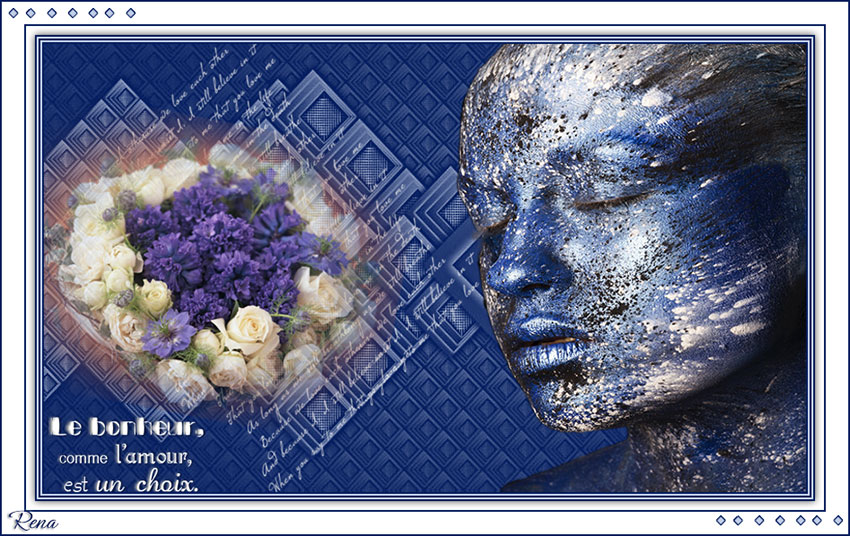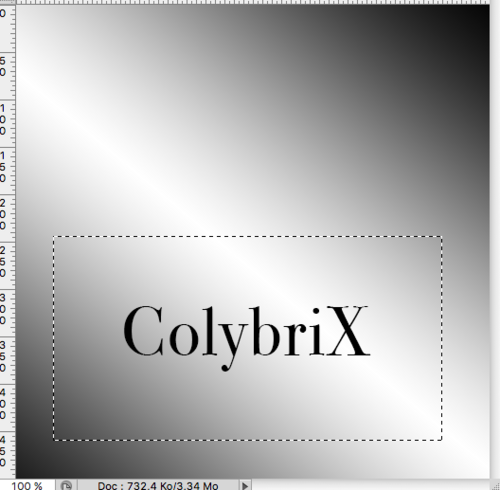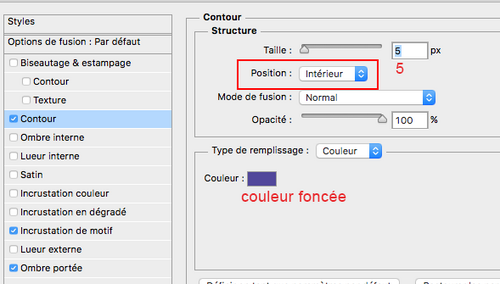-
Tuto pour Photoshop
Kathia
2e version
Pas de modules externes utilisés,
peut être réaliser avec toutes les versions Ps
***
***
Couleur claire: d9bc7b
Couleur foncée: 301014***
1. Nouveau document 850 * 500 pixels
remplir de la couleur foncée
2. Nouveau calque - remplir de la couleur claire
3. Ouvrir le masque -sélectionner tout (ctrl a) - copier (ctrl c)
4. Revenir sur votre travail,
ajouter un masque de fusion à votre calque couleur claire
pousser sur la touche alt en cliquant sur le masque de fusion dans la fenêtre de calque
le masque devient blanc
5. Coller (ctrl - v)
le masque va se placer dans le masque de fusion si vous avez bien fait.
clic droit sur le masque de fusion - appliquer le masque
(pour revoir cette technique en image un tuto => ici)
6. Filtre renforcement accentuation

7. Désélectionner
8. Ouvrir le tube texte fond
copier - coller sur votre travail
9. Image réglage négatif ou ctrl i
dupliquer le calque et fusionner avec le calque inférieur
10. Ctrl t ou Edition transformation manuelle
mettre ses réglages dans la barre du haut (X-Y-L-H en cochant le maillon entre L et H)

11. Ouvrir le tube fleur - copier - coller
12. Ctrl t ou Edition transformation manuelle
mettre ses réglages dans la barre du haut, comme précédemment mais aussi la rotation

13. Dupliquer le calque, fusionner avec le calque inférieur
14. Copier - coller le tube femme après avoir enlever la signature
15. Ctrl t ou Edition transformation manuelle
mettre ses réglages dans la barre du haut

16. style de calque, ombre portée
changer l'angle et la taille uniquement
(Pour l'angle vous pouvez changer si comme sur ma version 2 votre tube est sur le coté, j'ai mis l'angle à -7)

17. Ouvrir le texte tuto Kathia
copier - coller
Ctrl i ou image réglages négatif
Placer en bas au centre ou autre pour vos versions perso
18. Style de calque - ombre portée laisser par défaut
Aplatir l'image
19. Image taille de la zone de travail 4 pixels - couleur foncée
Image taille de la zone de travail 4 pixels - couleur claire
Image taille de la zone de travail 4 pixels - couleur foncée
Image taille de la zone de travail 4 pixels - couleur claire
Image taille de la zone de travail 4 pixels - couleur foncée
20. Image taille de la zone de travail 20 pixels - couleur blanche
21. Sélectionner cette bordure avec la baguette magigque
22. Sélection inverser
23. Clic droit sur votre créa - calque par copier
24. Style de calque - ombre portée

25. Aplatir l'image
26. Image taille de la zone de travail 4 pixels - couleur foncée
27. Image taille de la zone de travail 50 pixels - couleur blanche
28. Sélectionner cette bordure avec la baguette magigque
29. Sélection inverser
30. Clic droit sur votre créa - calque par copier
31. Style de calque - ombre portée

32. Nouveau calque, outil pinceau taille à 10 avec ses réglages
(si vous avez des difficultés pour cette étape,
je fourni le calque déco bordure, a vous d'adapter à vos couleurs - continuer à l'étape 36 dans ce cas)

33. Faire un clic en haut à gauche en tenant la touche majuscule et tirer vers la droite
jusqu'a ce que vous ayez 7 losanges
34. style de calque contour - extérieur 1 pixel - couleur foncée

ombre portée

35. Calque dupliquer
placer en bas à droite
36. Signer - Aplatir l'image
37. Image taille de la zone de travail 4 pixels - couleur foncée
38. Image taille de l'image 850 pixels "conserver les proportions" coché
Merci d'avoir réaliser ce tuto, j'espère qu'il vous a plu
vous pouvez m'envoyer vos versions >ICI< , je me ferais un plaisir de les exposer sur la galerie
Fait le 6 novembre 2017.
Vos versions
Merci Maousi
Merci Cal
Merci Mica
Merci Laurette
Merci Miss Patty
Merci Lucie
Merci Dansounette
Merci Lady Bird
Merci Nadège
Merci Mamy Annick
Merci Feline47
Merci Maryse
Merci Cali
Merci Gérard
Merci Mimy
Merci Sass
Merci Flore18
Merci Bibi
Merci Olympe
Merci Rena
Merci Etoilee95
Merci Ouistiti
Merci Helen
Merci Marie C.
Merci Franie Margot
Merci Cheryl
Merci Elise
Merci Emerode
Merci Luce
Merci Sandrine
Merci Saturnella
Merci Dany
Merci Francine
Merci Fanfine
Merci Colette
Merci Suze
Merci
 10 commentaires
10 commentaires
-
Tubes femmes - cliquer sur le bouton pour changer de page








Cliquez sur l'image pour la prendre en taille réelle
 23 commentaires
23 commentaires
-
Centrer facilement vos tubes ou textes

1. pour l'exemple j'ai ouvert un nouveau document 500 * 500
2. j'ai mis un dégradé sur le fond, un tube en haut à gauche et un texte en bas à droite
je voudrais centrer parfaitement le tube et le texte
3. je sélectionne tout
je me place sur le calque du tube

4. je prends l'outil déplacement (flèche noire en haut des outils)
et dans la barre du haut je clic sur ses options que j'ai entourée de rouge
(clic sur les images pour la voir en taille réelle)
résultat
5. ensuite je me place sur le calque texte et de nouveau, avec l'outil déplacement je clic sur les deux réglages pour bien centrer le texte
résultat (j'ai fermé le calque du tube pour qu'on le voie bien)
6. je peux aussi faire une sélection rectangle dans mon calque
et centrer mon texte sur cette sélection de la même façon
7. vous pouvez ainsi centrer un texte sur un tube par exemple, en récupérant la sélection du tube
info: pour récupérer la sélection: clic en tenant la touche Ctrl sur la vignette du calque dans la fenêtre calque ou menu sélection récupérer la sélection
ici vous devez cliquer sur l'image du calque du tube tout en restant placé sur le calque texte
ou vous remettre sur le texte ensuite pour le centrer si vous avez cliqué sur le tube
8. Vous pouvez aussi en cliquant sur les autres options dans la barre de l'outil déplacement, aligner en bas ou en haut, à gauche ou à droite.
ici en bas et à gauche

9. En passant la souris sur les différentes options
vous verrez des infos bulles qui vous indiquent l'effet que vous pouvez obtenir
Voilà j'espère que ce tuto vous à plus
Fait le 19 juillet 2017
 6 commentaires
6 commentaires
-
-
Tuto pour Photoshop
Fleurs de printemps
***
***
Couleurs claire : fffdaa
Couleur foncée : 4c469d
***
1. Ouvrir le calque fond fourni- sélectionner tout – copier
2. Ouvrir le calque Alpha - coller
Filtre atténuation flou gaussien 4

3.Ouvrir le masque 33
Copier coller sur votre travail,
ctrl T, étirer pour couvrir tout le plan de travail,
mettre en mode superposition
3. Filtre renforcement accentuation

4. Ouvrir le masque Narah 1032
Ctrl t étirer pour couvrir le plan de travail
5. Mettre en mode superposition
6. Menu Sélection récupérer la sélection : rectangle
Edition copier avec fusion,
Edition collage spécial : coller en place
7. Ouvrir le motif point noir, édition utiliser comme motif
Refermer ce motif
8. Sur votre calque rectangle : Style de calque
Ombre portée, incrustation de motif et contour Intérieur couleur foncée
9. Toujours sur la calque rectangle,
Sélection, récupérer la sélection sélection 1
Edition copier avec fusion,
Edition collage spécial : coller en place
10 Style de calque : contour et ombre portée
11. Ouvrir l’image Mist fleurs coly, enlever la signature , copier coller
Ctrl T , réduiser à 60% en cochant le maillon pour mettre dans le cercle

12. Clic en tenant la touche ctrl sur le calque du cercle pour récupérer la sélection
ou dans le menu sélection récupérer la sélection 1
13. Sélection inverser,
vérifier que vous êtes bien sur le tube fleurs et touche delete du clavier
Baisser l’opacité du tube fleur à 75%
14. Aplatir l’image sélectionner tout copier
Image taille de la zone de travail relative coché : 4 en L et H couleur foncée
Image taille de la zone de travail relative coché : 4 en L et H couleur claire
Image taille de la zone de travail relative coché : 4 en L et H couleur foncée
15. Image taille de la zone de travail relative coché : 70 en L et H couleur claire
16. Baguette magique, sélectionner la bordure de 70
Sélection inverser
Calque par copier
17. Coller le fond en mémoire, ctrl T, étirer pour couvrir votre travail
Tirer un peu plus loin sur les coté pour qu’on ne voie plus les lignes bleues sur les cotés
Comme ceci

18. Descendre ce calque sous le calque 1

19. Flou gaussien à 30, toujours sur le calque 2
20. Ouvrir le motif point blanc, édition utiliser comme motif
21. Fermer le motif, revenir sur votre travail (calque 2)
Incrustation de motif

23. Vous replacer sur le calque 1 ombre portée

24. Copier coller le tube vase de Maryse
Coller, ctrl T avec ses réglages X-Y et L –H

25. Ombre portée ,
commencé par décocher utiliser l'éclairage global avant de changer l'angle
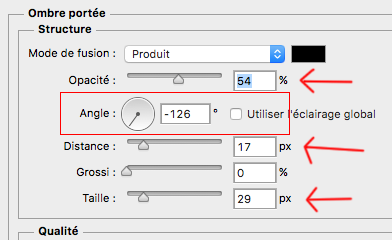
26. Copier coller le tube femme après avoir enlever la signature
Coller, ctrl T avec ses réglages X-Y et L –H

27. Ombre portée ,
commencé par décocher utiliser l'éclairage global avant de changer l'angle
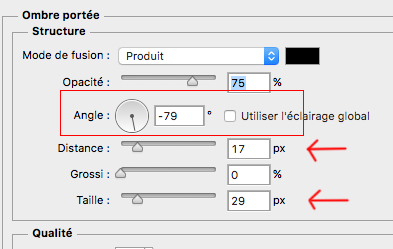
28. Copier coller le texte ou écrire le vôtre
29. Ctrl T placer à comme ceci ou comme vous le désirez

30. Ombre portée

31. Signer
32. Aplatir l’image
33. Image taille de la zone de travail relative coché : 4 en L et H couleur foncée
34. Image taille de l’image 750 pixels , conserver les proportions coché
Voilà c’est terminé,
j’espère que ce tuto vous a plu, merci de l'avoir suivi.
Vous pouvez m'envoyer vos créations >ICI< que je me ferais un plaisir de mettre sous le tuto.
Fait le 20 mars 2017
Vos versions
Merci Isaline
Merci Sass
Merci Madie
Merci Grenouille07
Merci Maousi
Merci Mimy
Merci Catwom@n
Merci Cali
Merci Bibi
Merci Saturnella
Merci Elise
Merci Etoilee
Merci Maryse
Merci Feline
Merci Franie Margot
Merci Emerode
Merci Niala
Merci Luce
Merci Fanfine
Merci Colette
Merci Suze
Merci
 8 commentaires
8 commentaires